Verbinding met het netwerk – Pioneer X-HM71-K User Manual
Page 25
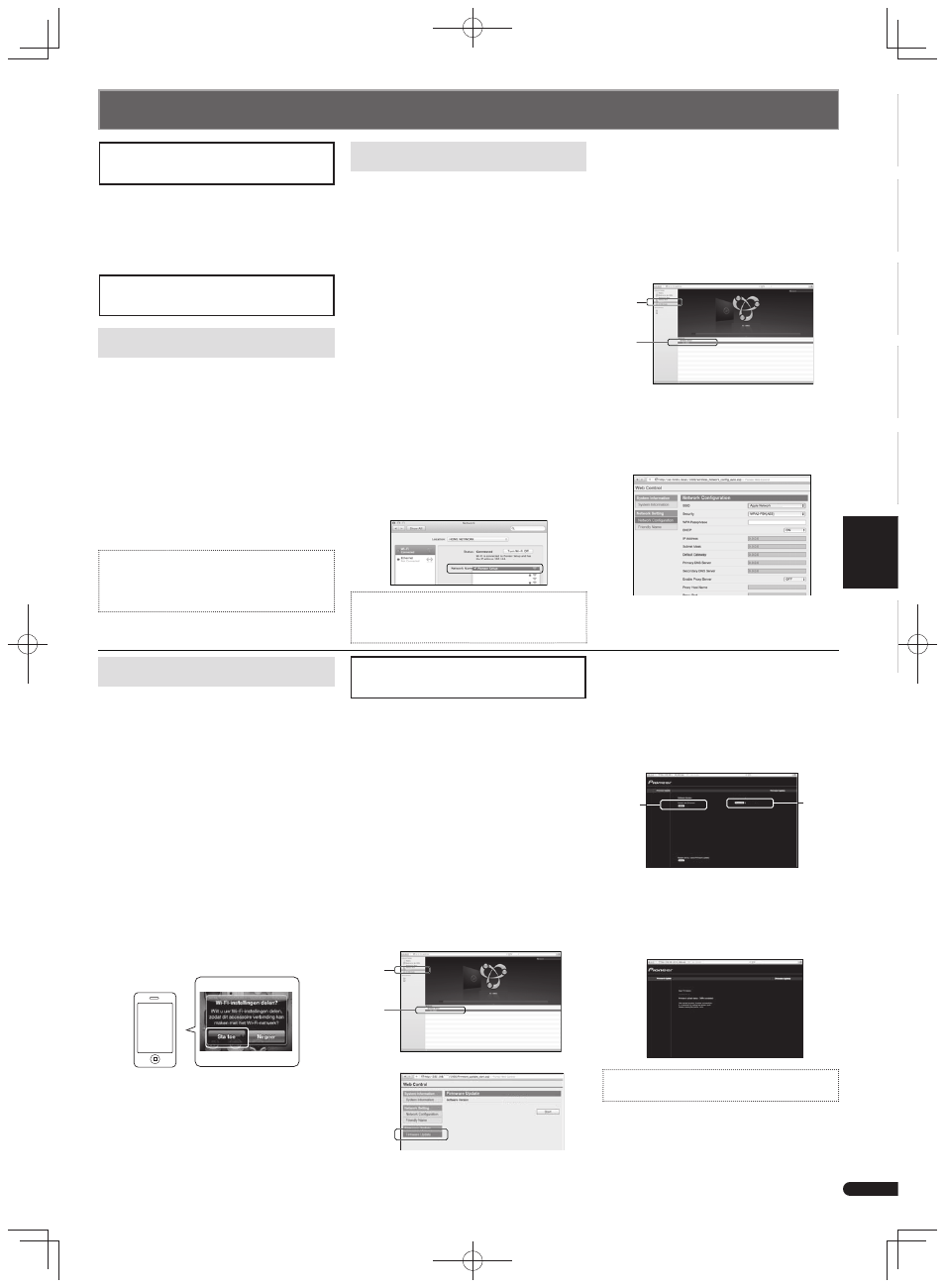
English
Français
Deutsch
Nederlands
Italiano
Español
5
Nl
6. Browse door de meest recente fi rmware op
uw computer (a) en druk op Upload (b).
Het bevestigingsscherm verschijnt.
Druk op Yes als u doorgaat met de fi rmware-
update. De fi rmware-update kan niet worden
gestopt zodra deze is gestart.
Wacht totdat het bestand is geüpload (dit
duurt ongeveer één minuut afhankelijk van de
omgeving van uw LAN-verbinding).
b
a
S1000
BCO_1000.fw
11
7. Het statusscherm voor de fi rmware-update
verschijnt.
“The upload process fi nished successfully.”
verschijnt zodra de update is voltooid.
Verwijder het netsnoer uit het stopcontact
nadat de update is voltooid.
BCO_1000.fw
• De instelling voor het netwerk is bevestigd voor de
Mac OS X 10.7 en Safari 5.1.
De receiver verbinden via draad-
loze LAN
De receiver verbinden via een
LAN-kabel
© 2012 PIONEER CORPORATION.
Alle rechten voorbehouden.
Verbinding met het netwerk
1. De DHCP-serverfunctie moet door uw
router worden ondersteund.
2. Sluit deze receiver en uw router aan via de
LAN-kabel.
3. Sluit het netsnoer op het stopcontact aan.
A: Aansluiting op een router met
behulp van de WPS-PBS-functie
1. Sluit het netsnoer op het stopcontact aan.
Druk op de
STANDBY/ON.
2. Druk op NETWORK
SETUP op de
afstandsbediening.
3. Selecteer Network Setting
WPS.
4. Gebruik
om PBC (Push Button
Confi guration) te selecteren en druk
daarna op ENTER.
5. Druk op de WPS-toets van de router.
Als de verbinding niet slaagt, keer dan terug
naar stap 3 en selecteer PIN Input.
Raadpleeg de bedieningshandleiding op de
CD-ROM voor meer gegevens.
PBC (Push Button Confi guration)
• De instelling voor de draadloze verbinding wordt
automatisch geconfi gureerd via de WPS-toets op
het draadloze LAN-apparaat dat met WPS compa-
tible is.
B: Aansluiting op een router zonder
de WPS-PBC-functie
In dit onderdeel wordt beschreven hoe de
netwerkverbinding via Safari-browser op
een Mac-computer moet worden ingesteld.
Uw computer moet zijn uitgerust met een
draadloze LAN-functie. Instellingen kunnen
vanaf de webbrowser van de computer
worden gedaan.
1. Zorg ervoor dat de LAN-kabel niet op de
receiver is aangesloten.
2. Sluit het netsnoer op het stopcontact aan.
Druk op de
STANDBY/ON.
3. Druk op NETWORK
SETUP op de
afstandsbediening.
4. Selecteer Network Setting
Network
Confi guration
Wireless Web Control.
5. Selecteer Start
OK.
De receiver wordt opnieuw opgestart. Wijzig
de instellingen via Web Control op uw
computer.
6. Selecteer Pioneer Setup (deze
receiver) uit de beschikbare draadloze
netwerkverbindingen op uw computer.
SSID verschijnt als Pioneer Setup: xxxxxx.
“xxxxxx” is de onderste drie bytes van een
MAC-adres.
000001
000002
000003
XX.XX
:xxxxxx
• De netwerkinstellingen van deze receiver kunnen
via Safari-browser worden gewijzigd.
• De instelling voor het netwerk is bevestigd voor de
Mac OS X 10.7 en Safari 5.1.
7. Open Safari op uw computer.
8. Druk op de Bookmark-icoon. Klik op de
Bonjourlijst (a), en selecteer vervolgens de
naam van deze receiver (Friendly Name) (b)
in Bookmark.
Als Bonjour niet verschijnt, kunt u via
Safari toegang krijgen tot het IP-adres
“http://192.168.1.1/”.
Als u de X-HM71 of X-HM81 gebruikt, dan
verschijnt XC-HM71 of XC-HM81 als de
naam van de receiver.
a
b
9. Klik op Network Confi guration. Selecteer
Auto en druk daarna op OK.
10. Stel de netwerkinstellingen handmatig in
en druk daarna op Apply.
Als SSID niet verschijnt, ga dan terug naar
stap 9 en selecteer Manual.
De receiver wordt opnieuw opgestart en de
netwerkinstellingen worden op deze receiver
toegepast.
C: Verbindingsinstellingen via een
iOS-apparaat
De Wi-Fi-instellingen van de iPod/iPhone/
iPad (iOS-apparaat met iOS ver 5.0 of later)
kunnen op deze receiver worden toegepast.
1. Zorg ervoor dat de LAN-kabel niet op de
receiver is aangesloten.
2. Ontgrendel de iPod/iPhone/iPad zodra de
Wi-Fi-aansluiting is voltooid.
3. Sluit het netsnoer op het stopcontact aan.
Druk op de
STANDBY/ON.
4. Druk op iPod of USB via de
afstandsbediening.
Sluit de iPod/iPhone aan op het
dockingstation als u op iPod drukt. Sluit het
iOS-apparaat aan op de USB/iPod/iPhone/
iPad-aansluiting als u op USB drukt.
5. Druk op SETUP.
6. Selecteer Network Setting
Network
Confi guration
Wireless iOS Device
en druk daarna op ENTER.
7. Tik Sta toe on iPod/iPhone/iPad aan.
De Wi-Fi-instellingen van uw iPod/iPhone/
iPad worden op de receiver toegepast.
Firmware Update via de
Safaribrowser
De fi rmware van deze receiver kan via
Safari-browser worden geüpdatet. Download
de meest recente fi rmware via de website
van Pioneer.
1. Zorg ervoor dat de receiver en uw
computer via een kabel of draadloos met
hetzelfde netwerk zijn verbonden.
2. Open Safari op uw computer.
3. Druk op de Bookmark-icoon. Klik op de
Bonjourlijst (a), en selecteer vervolgens de
naam van deze receiver (Friendly Name) (b)
in Bookmark.
Als Bonjour niet verschijnt, kunt u via Safari
toegang krijgen tot het IP-adres “http://(het IP-
adres van de receiver)”.
Als u de X-HM71 of X-HM81 gebruikt, dan
verschijnt XC-HM71 of XC-HM81 als de naam
van de receiver.
a
b
4. Klik op Firmware Update.
s1000
1.11
5. Druk op Start.
Het voorbereidingsscherm voor de fi rmware-
update verschijnt. Als het scherm niet automatisch
overschakelt, klik dan op Click here.
X-HM71-81_QSG.indb 5
X-HM71-81_QSG.indb 5
2012/05/31 20:17:47
2012/05/31 20:17:47
